- লেখক Abigail Brown [email protected].
- Public 2023-12-17 06:40.
- সর্বশেষ পরিবর্তিত 2025-01-24 12:03.
কী জানতে হবে
- নিশ্চিত করুন যে Google Hangouts আপনার সিস্টেমের সাথে সামঞ্জস্যপূর্ণ এবং সঠিকভাবে সেট আপ করা হয়েছে৷
- ভাল মানের ভিডিও কলের জন্য আপনার একটি শালীন ইন্টারনেট সংযোগ প্রয়োজন: কমপক্ষে 3 থেকে 4 Mbps।
- একটি কল করতে, Hangouts খুলুন, আপনার পরিচিতি থেকে একজনকে বেছে নিন এবং ভিডিও কল বা নিয়মিত কল আইকনে ক্লিক করুন।
Google এর কাছে ভয়েস এবং ভিডিও কল করার টুল রয়েছে। এটিকে Hangouts বলা হয়, এবং এটি Google এর প্রধান যোগাযোগ সরঞ্জাম হিসাবে Google Talk-কে প্রতিস্থাপন করেছে। আপনার Gmail বা Google অ্যাকাউন্টে লগ ইন করার সময় আপনি এটিকে আপনার ওয়েব ব্রাউজারে এম্বেড করা ব্যবহার করতে পারেন অথবা আপনি এটি সরাসরি Hangouts অ্যাপে ব্যবহার করতে পারেন।
Google 2021 সালের কোনো এক সময় Hangouts বন্ধ করে দেবে এবং এটিকে Google Chat দিয়ে প্রতিস্থাপন করবে। Hangouts ব্যবহারকারীরা যারা চ্যাটে আপডেট করে তারা স্বয়ংক্রিয়ভাবে পরিচিতি এবং সংরক্ষিত ইতিহাস সহ তাদের কথোপকথন স্থানান্তর করতে পারে।
Hangouts এর জন্য সিস্টেমের প্রয়োজনীয়তা
Hangouts বর্তমান সংস্করণ এবং এখানে তালিকাভুক্ত অপারেটিং সিস্টেমের দুটি পূর্ববর্তী সংস্করণের সাথে সামঞ্জস্যপূর্ণ:
- উইন্ডোজ
- Mac OS X
- Chrome
- উবুন্টু এবং অন্যান্য লিনাক্স বিতরণ
সামঞ্জস্যপূর্ণ ব্রাউজারগুলি হল নীচে তালিকাভুক্ত ব্রাউজারগুলির বর্তমান রিলিজ এবং একটি পূর্ববর্তী রিলিজ:
- Chrome
- ফায়ারফক্স
- সাফারি
- Microsoft Edge
আপনি যখন প্রথমবার আপনার কম্পিউটারে একটি ভিডিও কল শুরু করবেন, আপনাকে Hangouts-কে আপনার ক্যামেরা এবং মাইক্রোফোন ব্যবহার করার অধিকার দিতে হবে৷ আপনাকে Chrome ছাড়া অন্য কোনো ব্রাউজারে Hangouts প্লাগইন ডাউনলোড এবং ইনস্টল করতে হবে।
অন্যান্য প্রয়োজনীয়তা
Google Hangouts-এ কল করতে আপনার নিম্নলিখিতগুলি প্রয়োজন:
- একটি Google অ্যাকাউন্ট। আপনি যদি Gmail ব্যবহার করেন তবে আপনার কাছে ইতিমধ্যেই একটি আছে৷
- যদি আপনি ক্যামেরা এবং মাইক্রোফোন ছাড়া কম্পিউটার ব্যবহার করেন তাহলে শোনার এবং কথা বলার জন্য ডিভাইস - একটি মাইক সহ একটি হেডসেট, সম্ভবত।
- একটি ভালো ব্রডব্যান্ড সংযোগ। আদর্শ গতি হল 3.2 এবং 4.0 Mbps (বা দ্রুত) অংশগ্রহণকারীদের সংখ্যার উপর নির্ভর করে৷
একটি ভিডিও কল শুরু করা হচ্ছে
Hangouts থেকে, আপনি একটি ভিডিও কলের জন্য একসাথে নয়জন পর্যন্ত অন্য ব্যক্তির সাথে সংযোগ করতে পারেন, যা পারিবারিক গোষ্ঠী, সহকর্মী এবং বন্ধুদের সাথে যোগাযোগের জন্য উপযুক্ত৷
আপনি আপনার যেকোনও Gmail পরিচিতির সাথে যোগাযোগ করতে পারেন, যেগুলি আপনি সাইন আপ করার সময় স্বয়ংক্রিয়ভাবে Hangouts এ আমদানি হয়৷ আপনি যদি একজন অ্যান্ড্রয়েড ব্যবহারকারী হন এবং আপনার মোবাইল ডিভাইসে Google ব্যবহারকারী হিসেবে লগ ইন করে থাকেন, তাহলে আপনার ফোনের পরিচিতিগুলি আপনার Google অ্যাকাউন্টের সাথে সংরক্ষিত এবং সিঙ্ক করা হবে৷
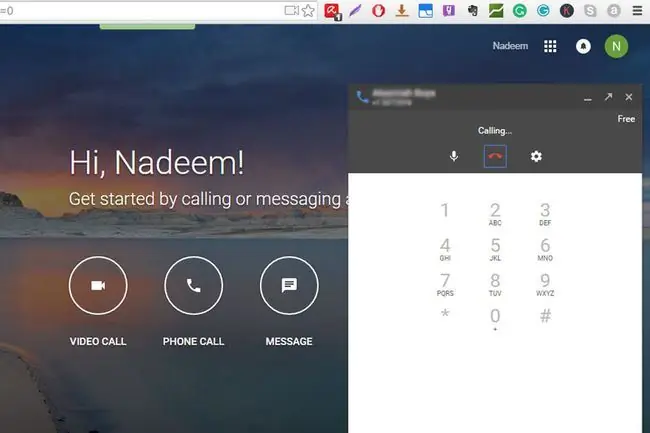
যখন আপনি আপনার প্রথম ভয়েস বা ভিডিও কল করার জন্য প্রস্তুত হন:
- আপনার Hangouts পৃষ্ঠায় বা Gmail এর সাইডবারে যান৷
- পরিচিতি তালিকা একজন ব্যক্তির নামের উপর ক্লিক করুন। একটি গ্রুপ ভিডিও কল শুরু করতে অতিরিক্ত নামে ক্লিক করুন৷
- ভিডিও ক্যামেরা আইকনে ক্লিক করুন।
- আপনার ভিডিও কল উপভোগ করুন। আপনার কাজ শেষ হলে, এন্ড কল আইকনে ক্লিক করুন, যা একটি হ্যাং-আপ টেলিফোন রিসিভারের মতো দেখায়৷
নিচের লাইন
Hangouts বা Gmail-এ পাঠ্য চ্যাটিং ডিফল্ট। একটি চ্যাট উইন্ডো খুলতে বাম প্যানেলে একজন ব্যক্তির নাম নির্বাচন করুন, যা অন্য যেকোনো চ্যাট উইন্ডোর মতোই কাজ করে। একটি পাঠ্যের পরিবর্তে একটি ভয়েস কল করতে, বাম প্যানেলে পরিচিতি তালিকায় একজন ব্যক্তির নাম নির্বাচন করুন এবং কলটি শুরু করতে সরাসরি ফোন রিসিভারে ক্লিক করুন৷
এটার দাম কত
Hangouts ভয়েস এবং ভিডিও কল বিনামূল্যে, যদি আপনি এমন একজন ব্যক্তির সাথে যোগাযোগ করছেন যিনি Google Hangouts ব্যবহার করছেন। এইভাবে কল সম্পূর্ণ ইন্টারনেট ভিত্তিক। এছাড়াও আপনি ল্যান্ডলাইন এবং মোবাইল নম্বরে কল করতে পারেন এবং ভিওআইপি রেট দিতে পারেন। আপনি এর জন্য Google ভয়েস ব্যবহার করুন। কলের জন্য প্রতি মিনিটের হার সেলুলার বা ল্যান্ডলাইন কলের তুলনায় অনেক কম৷
উদাহরণস্বরূপ, মার্কিন যুক্তরাষ্ট্র এবং কানাডায় কল বিনামূল্যে হয় যখন তারা মার্কিন যুক্তরাষ্ট্র এবং কানাডা থেকে আসে। অন্য জায়গা থেকে, তাদের প্রতি মিনিটে এক সেন্টের মতো কম চার্জ করা হয়। মুষ্টিমেয় কিছু গন্তব্য রয়েছে যেগুলির দাম প্রতি মিনিটে এক সেন্ট, অন্যদের দুই সেন্ট, অন্যদের উচ্চ হার। আপনি অনলাইনে Google Voice রেট চেক করতে পারেন।






